
Firestick je zařízení pro streamování televize, které vám umožňuje přístup k obsahu Prime Video, používání aplikací jako Netflix a Hulu a dokonce i hraní her. Pokud chcete, aby vaše dítě mohlo používat váš Firestick bez obav z nevhodného obsahu, ukážeme vám, jak nastavit základní rodičovskou kontrolu. Kromě základních rodičovských kontrol, které jsou součástí dodávky, je Firestick také kompatibilní s Amazon FreeTime. Tato aplikace je v podstatě náhradou za hlavní rozhraní Firestick, které dokáže uzamknout vaše děti před nevhodným obsahem, poskytuje přístup k aplikacím a videím odpovídajícím věku a nabízí také pokročilejší rodičovskou kontrolu, než je Firestick schopen po vybalení z krabice .
Jak povolit rodičovskou kontrolu na vašem Firesticku
Firestick je dodáván s některými základními rodičovskými kontrolami zabudovanými přímo dovnitř. K přístupu k těmto základním ovládacím prvkům nemusíte instalovat žádné další aplikace, ale budete potřebovat znát své osobní identifikační číslo (PIN) rodičovské kontroly Amazon. Pokud nemáte nastavený PIN, můžete tak učinit prostřednictvím sekce rodičovské kontroly vašeho účtu Amazon. Zde je postup, jak povolit rodičovskou kontrolu na Firesticku:
-
Přepněte televizní vstup na Firestick a přejděte na Nastavení.
-
Vybrat Předvolby.
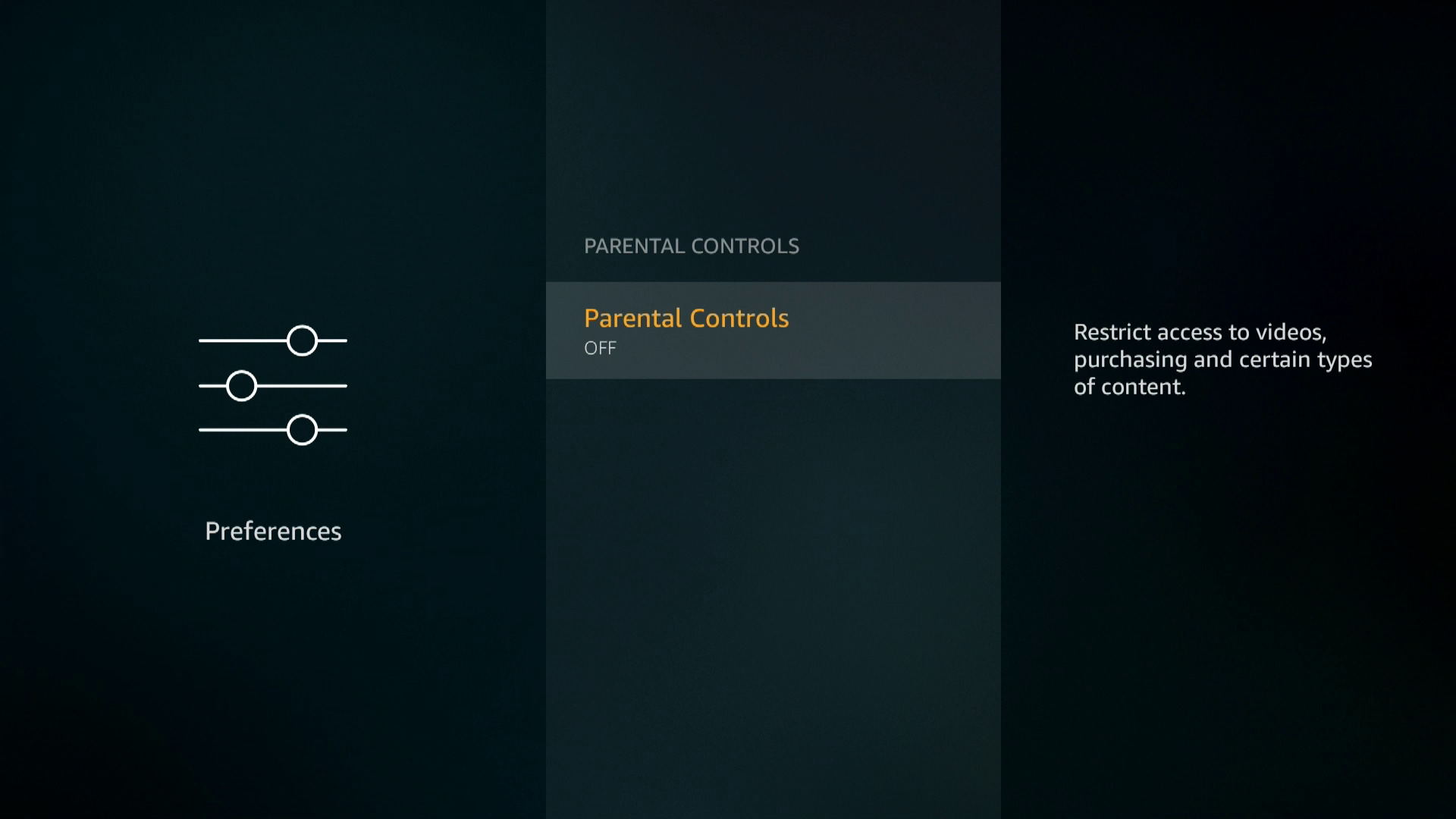
-
Vybrat Rodičovská kontrola.
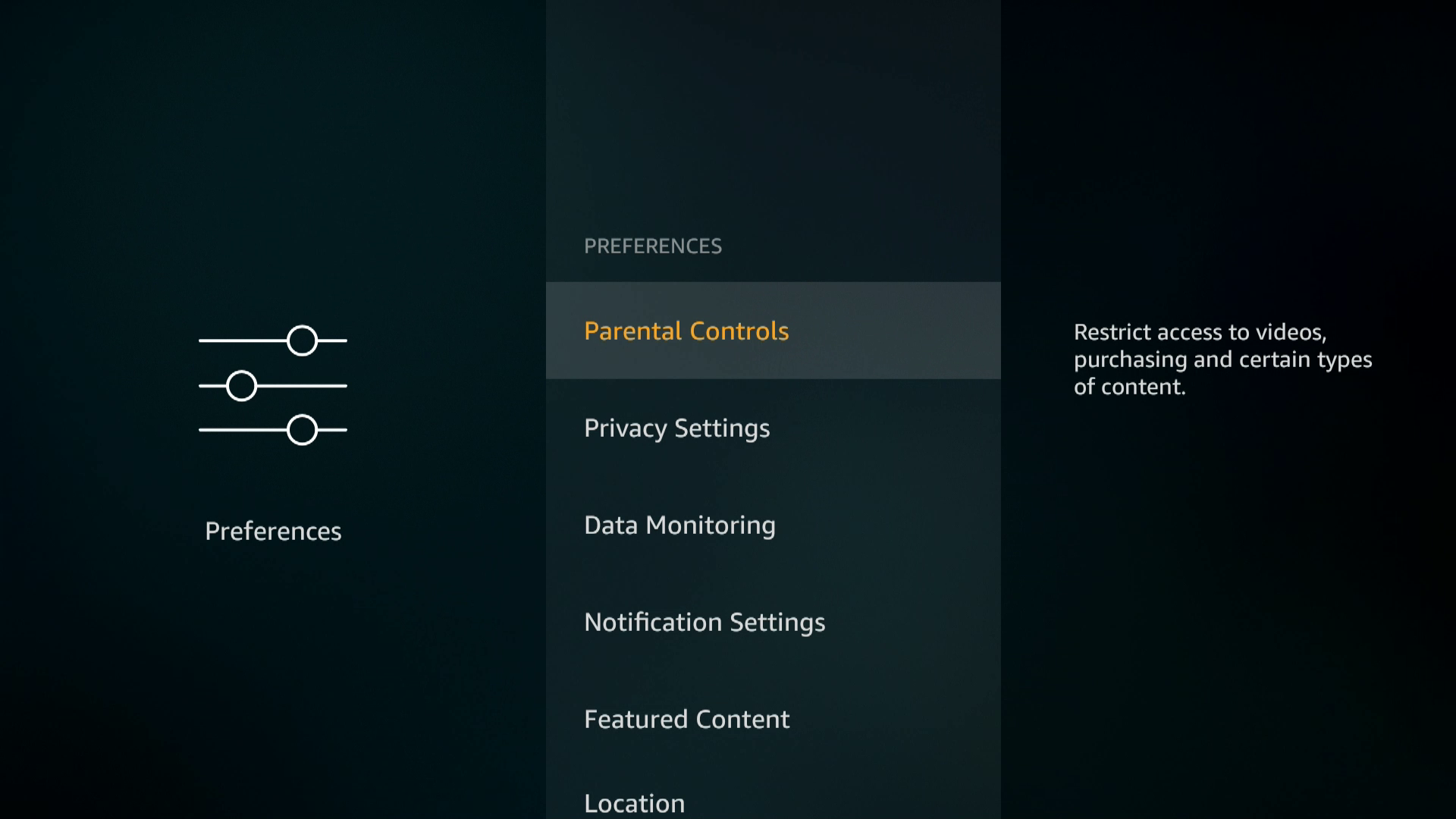
-
Vybrat Rodičovská kontrola VYPNUTA.
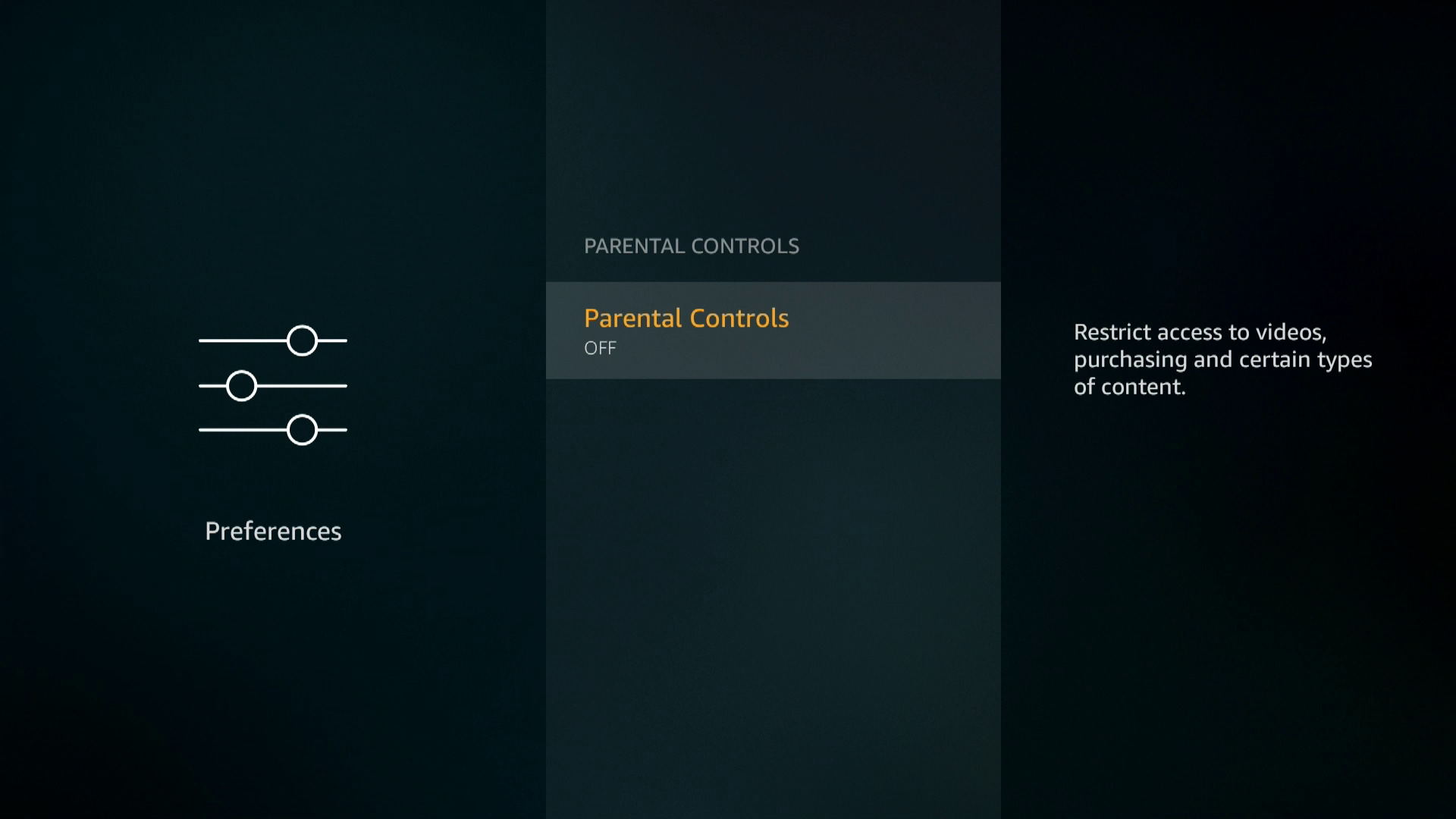
Pokud to říká tato obrazovka, přejděte ke kroku sedm Rodičovská kontrola ZAPNUTÁ a zobrazuje seznam ovládacích prvků.
-
Zadejte svůj PIN.
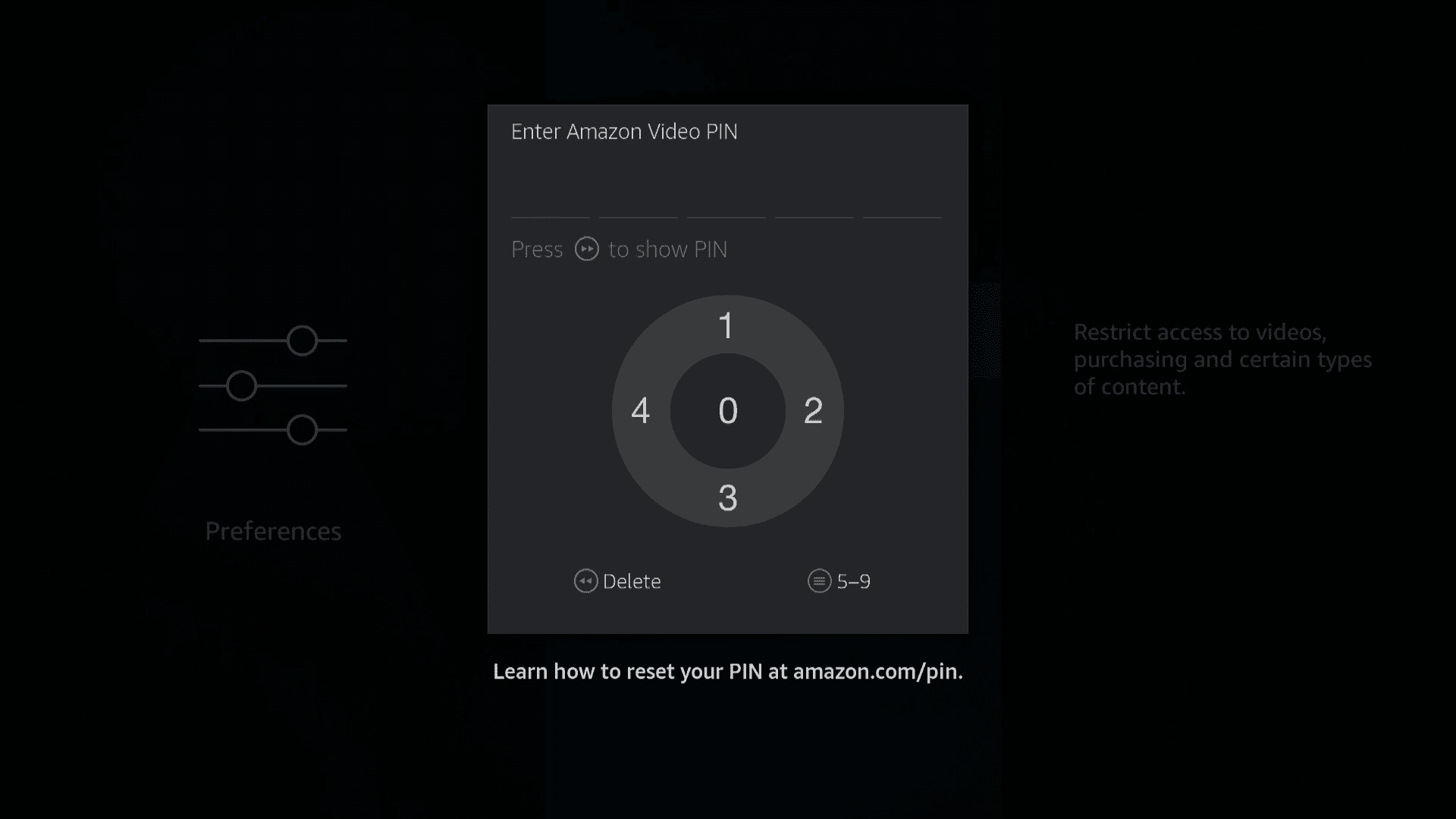
Pokud svůj PIN neznáte nebo si nepamatujete jeho nastavení, přejděte na amazon.com/pin a nastavte si jej. Rodičovskou kontrolu Firestick nemůžete používat bez PINu.
-
Vybrat OK pokračovat.
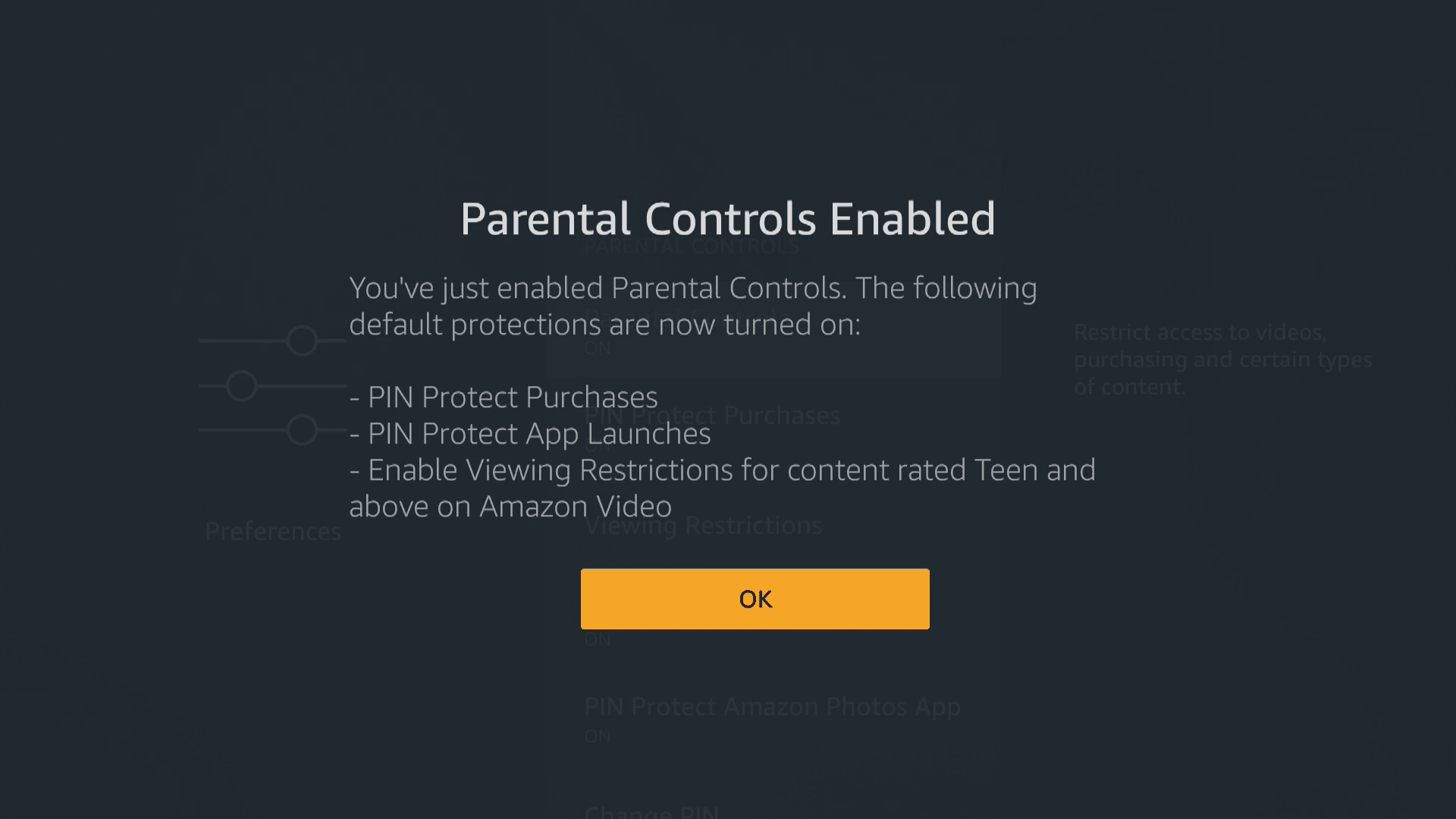
-
Vyberte ovládací prvky, které chcete aktivovat. Pokud to říká NA pod ovládacím prvkem to znamená, že je aktivní.
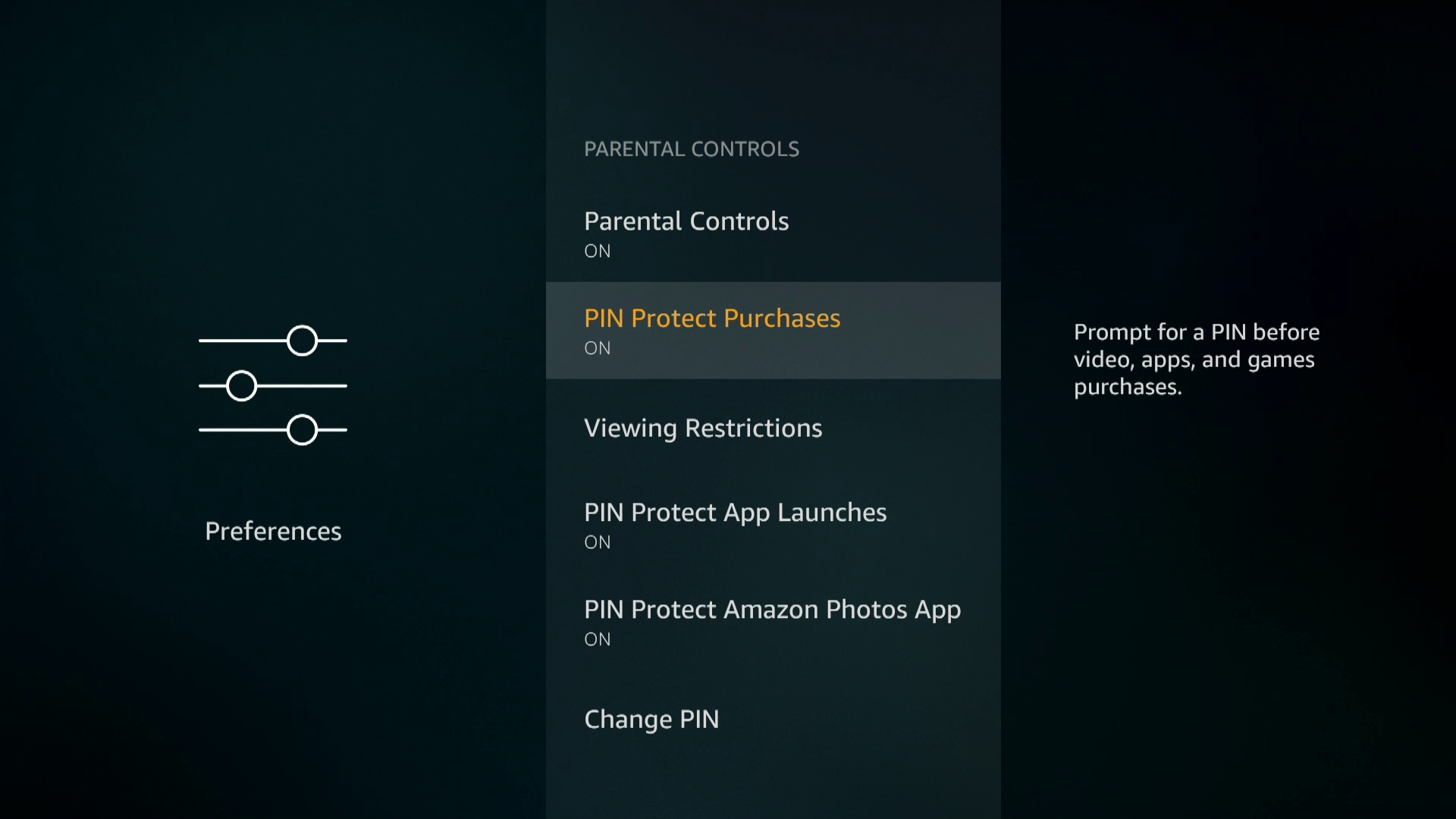
-
Chcete-li nastavit konkrétní omezení obsahu, vyberte Omezení prohlížení.
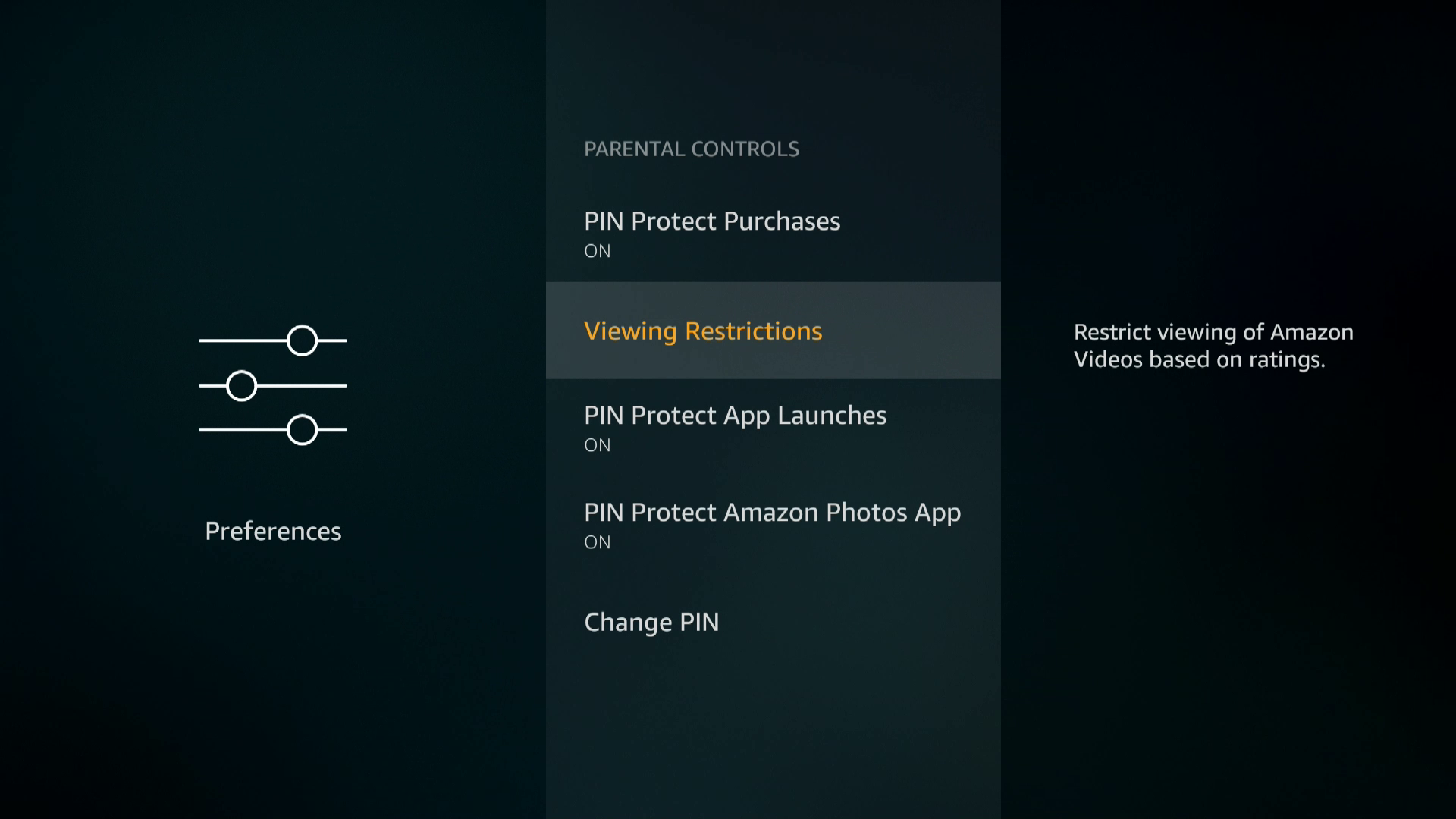
-
Vyberte požadovaná omezení zobrazení. Pokud je vedle kategorie ikona zámku, vaše děti nebudou moci sledovat odpovídající programy bez vašeho PIN.
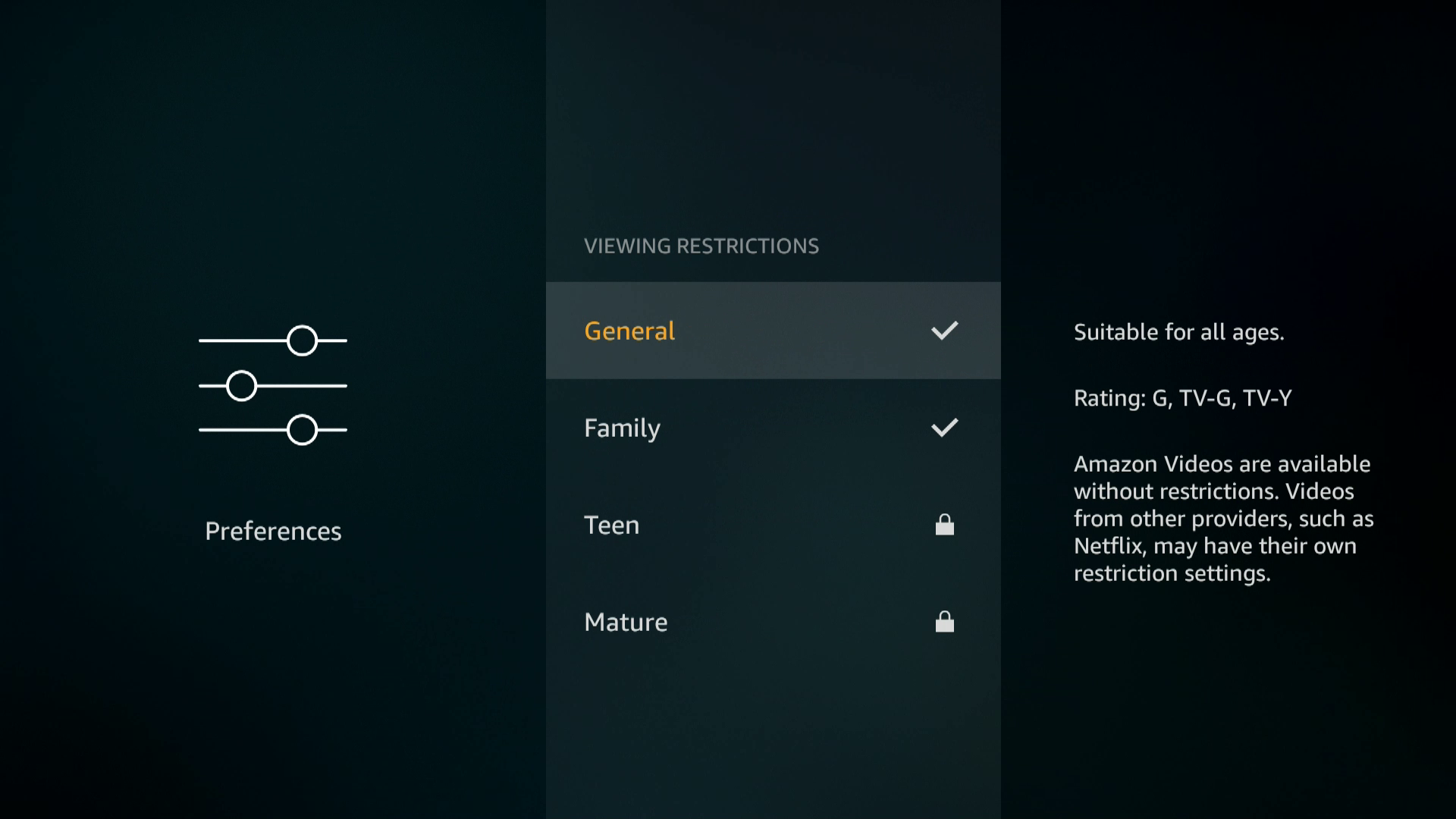
-
Byla nastavena rodičovská kontrola a vy jste připraveni své děti používat váš Firestick.
Nastavení Amazon FreeTime na Firesticku
Amazon FreeTime je aplikace, kterou si můžete nainstalovat na svůj Firestick a další zařízení Android, abyste mohli ovládat druh obsahu, ke kterému má vaše dítě přístup. Poskytuje také další rodičovskou kontrolu, například schopnost omezit čas na obrazovce napříč více zařízeními. Jakmile je aplikace FreeTime aktivní, vaše dítě se nebude moci vrátit do běžného rozhraní Firestick, pokud nezná váš PIN. Zde je návod, jak nainstalovat a nastavit FreeTime na vašem Firesticku:
-
Stáhněte a nainstalujte Amazon FreeTime na vašem zařízení.
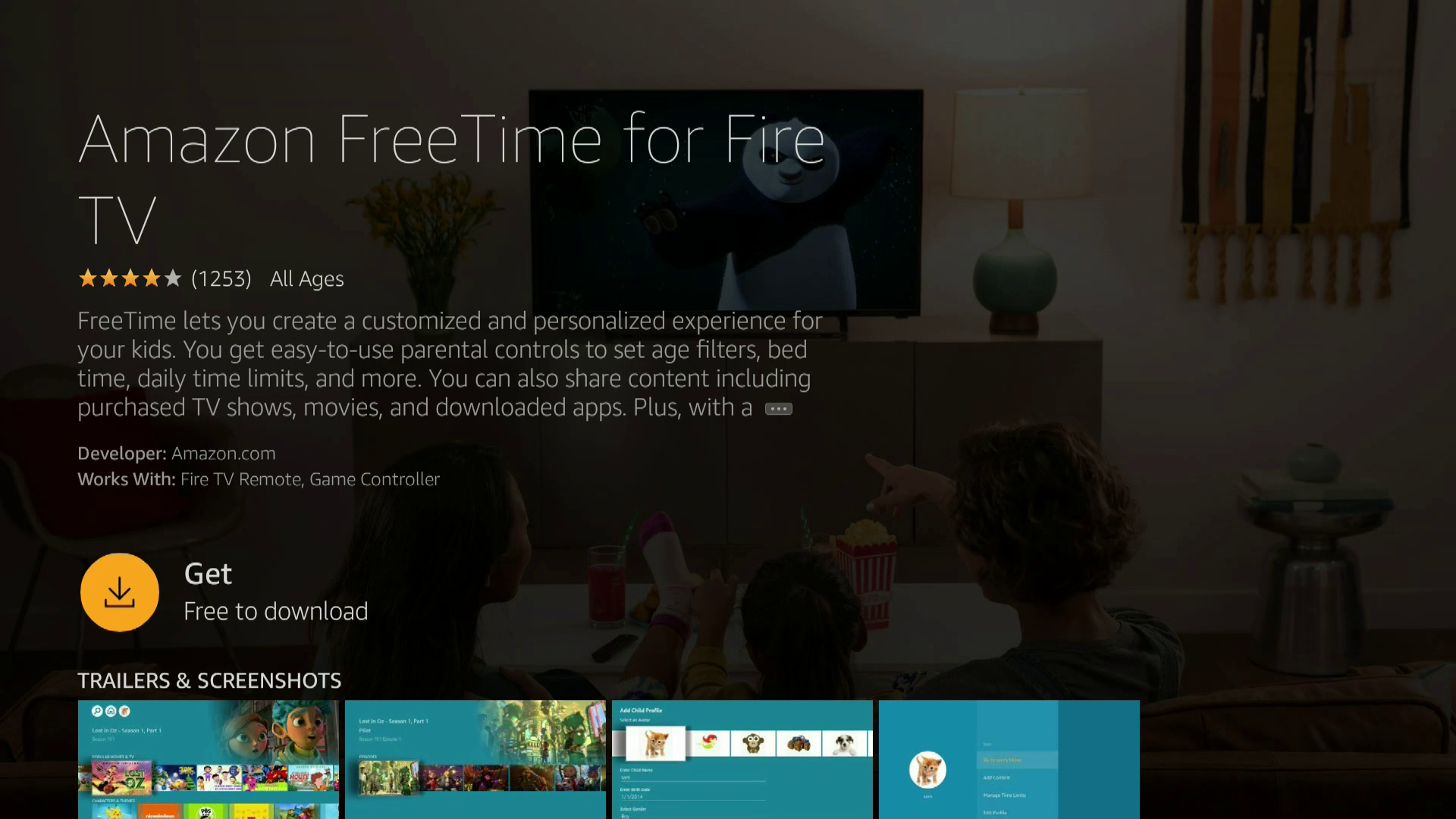
FreeTime můžete vyhledat na svém Firesticku nebo jej jednoduše přidat do svého účtu přímo z obchodu Amazon.
-
Zahájení Volný čas na vašem Firesticku.

-
Vybrat Začít.
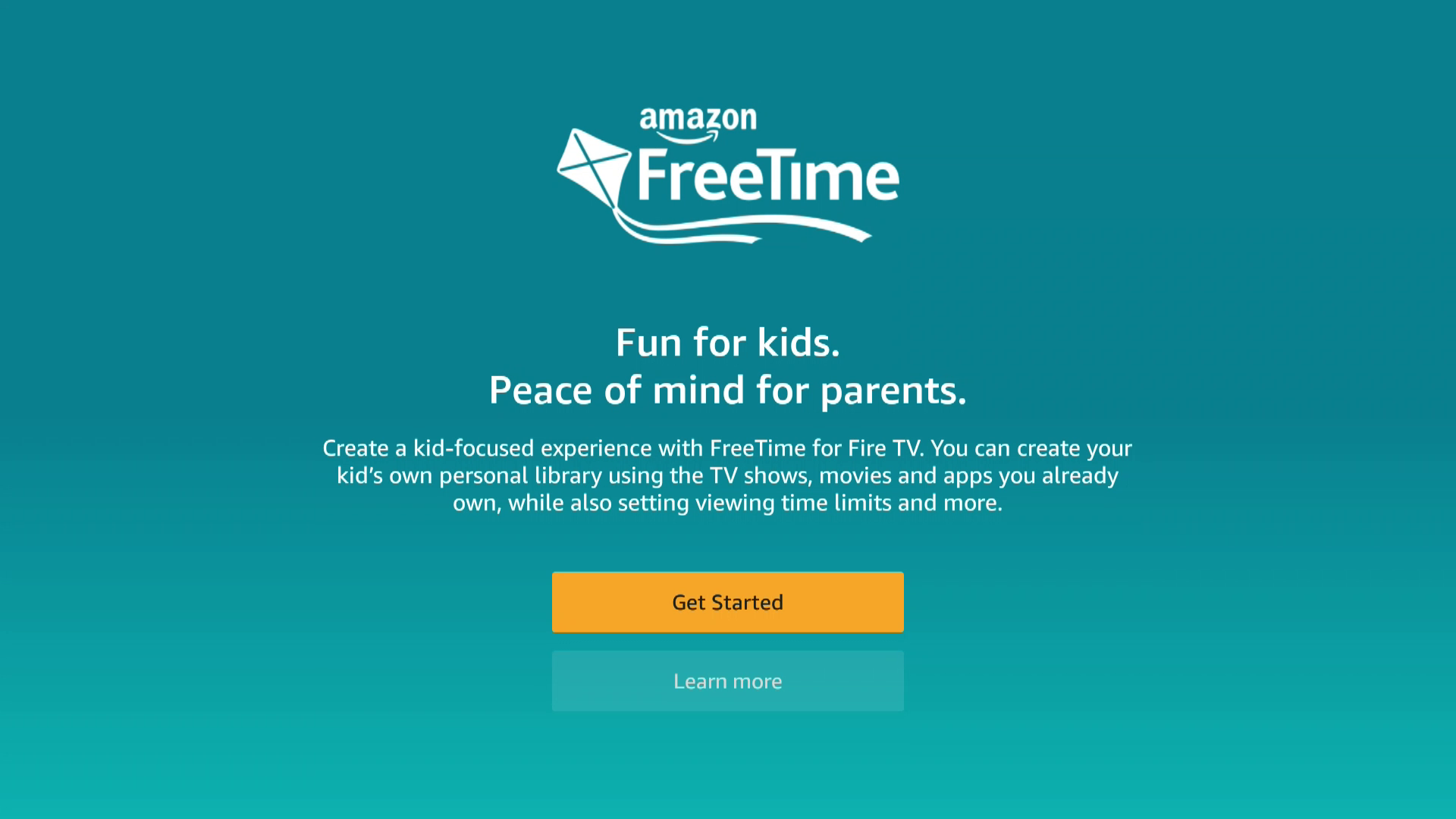
-
Zadejte svůj PIN.
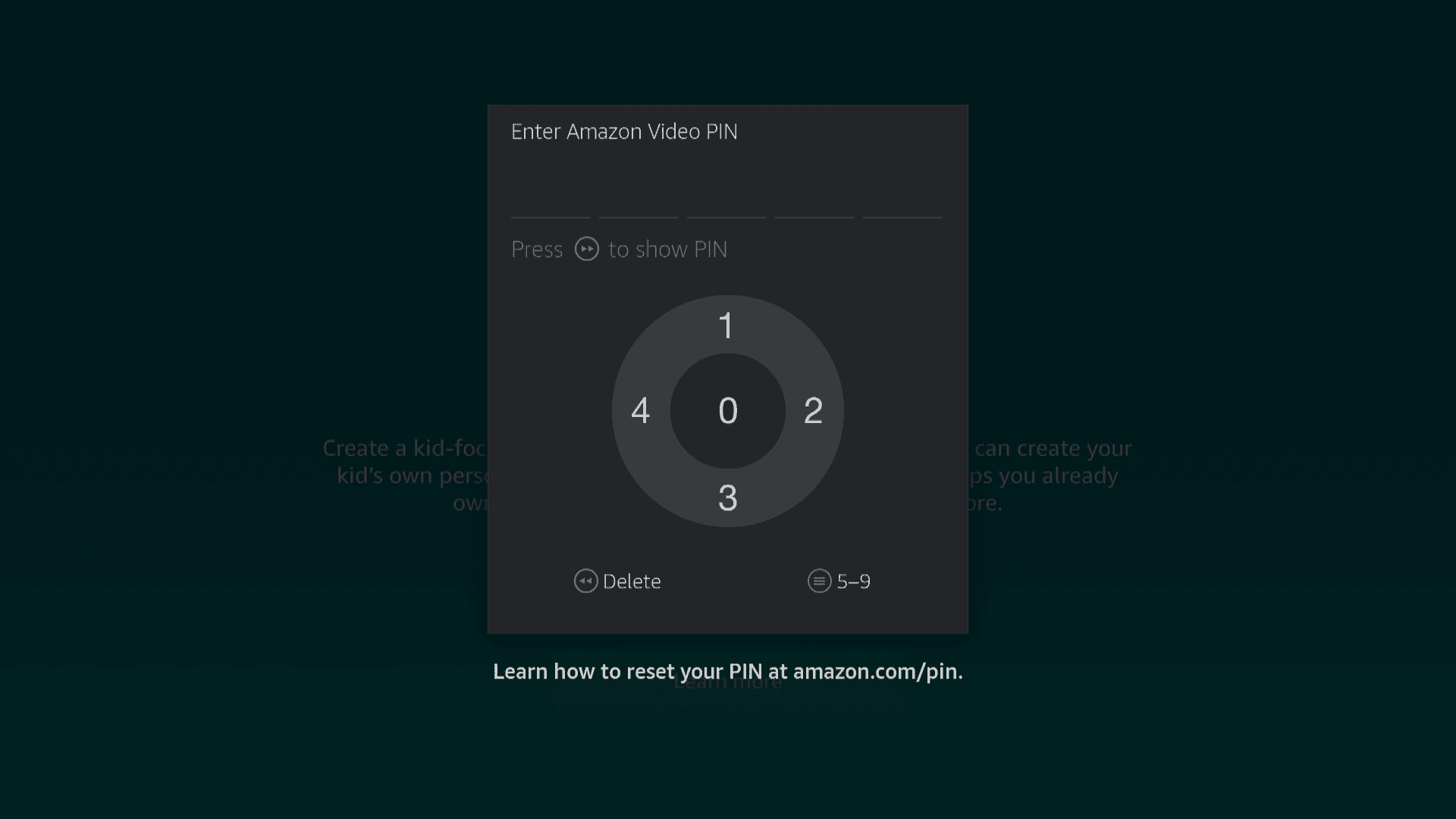
-
Zadejte informace o svém dítěti a poté vyberte Pokračovat.
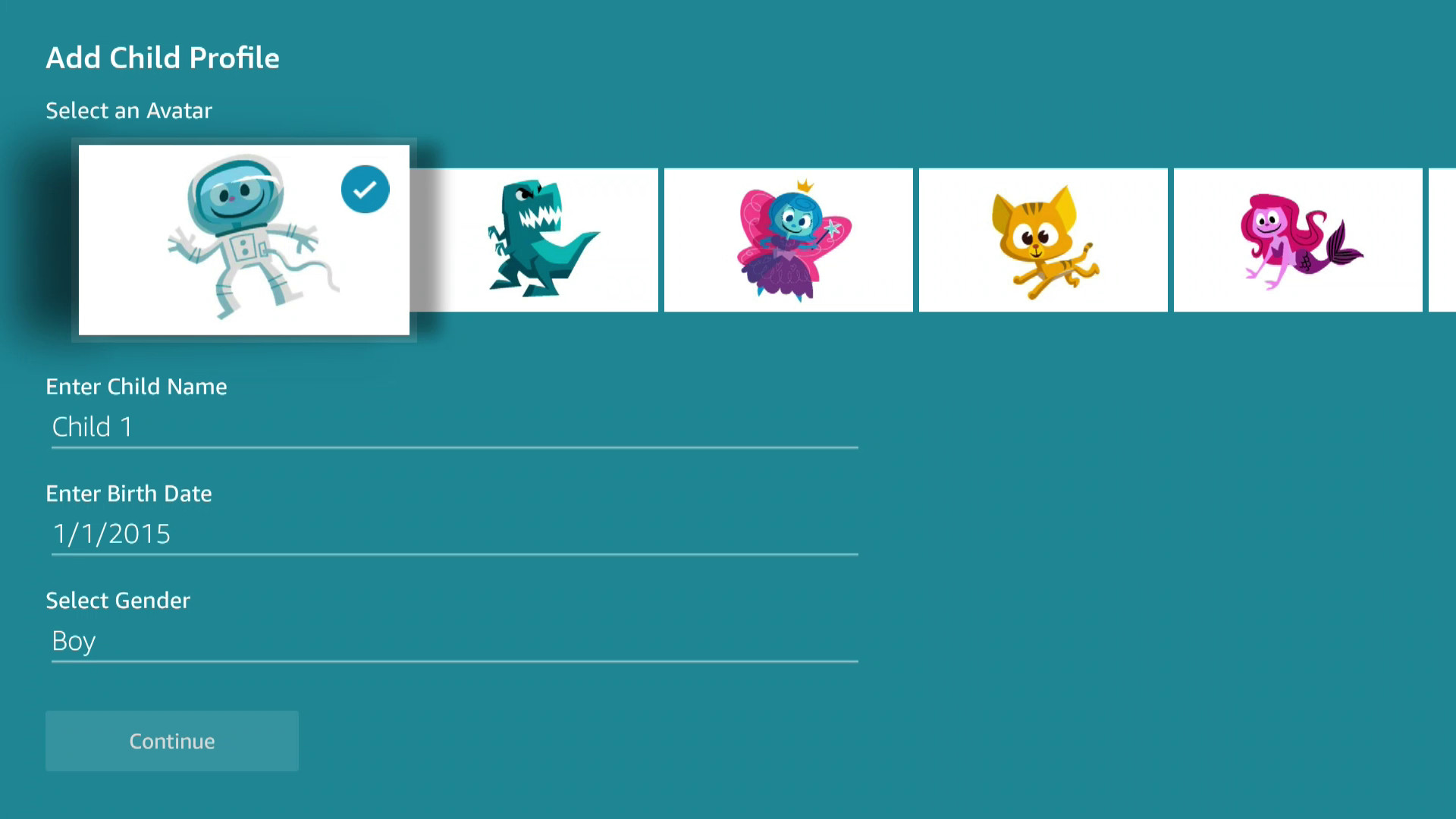
-
Vyberte děti, kterým chcete umožnit prohlížení obsahu Prime Video, pokud existují, a vyberte Pokračovat.
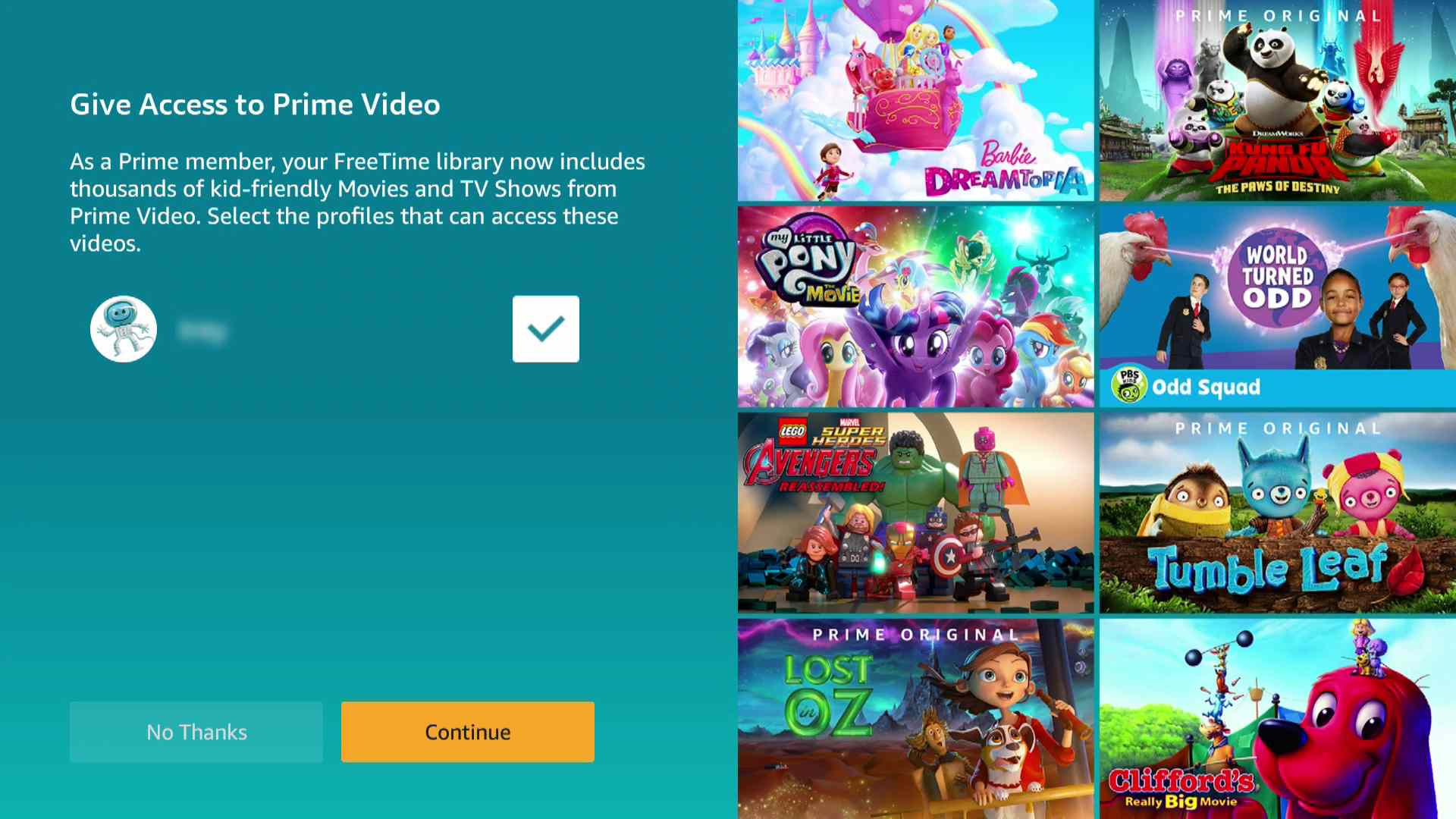
-
Vyberte jednotlivé tituly, které dítěti dáte k dispozici, nebo vyberte Vyberte všechny dětské tituly automaticky vybrat vhodný obsah.
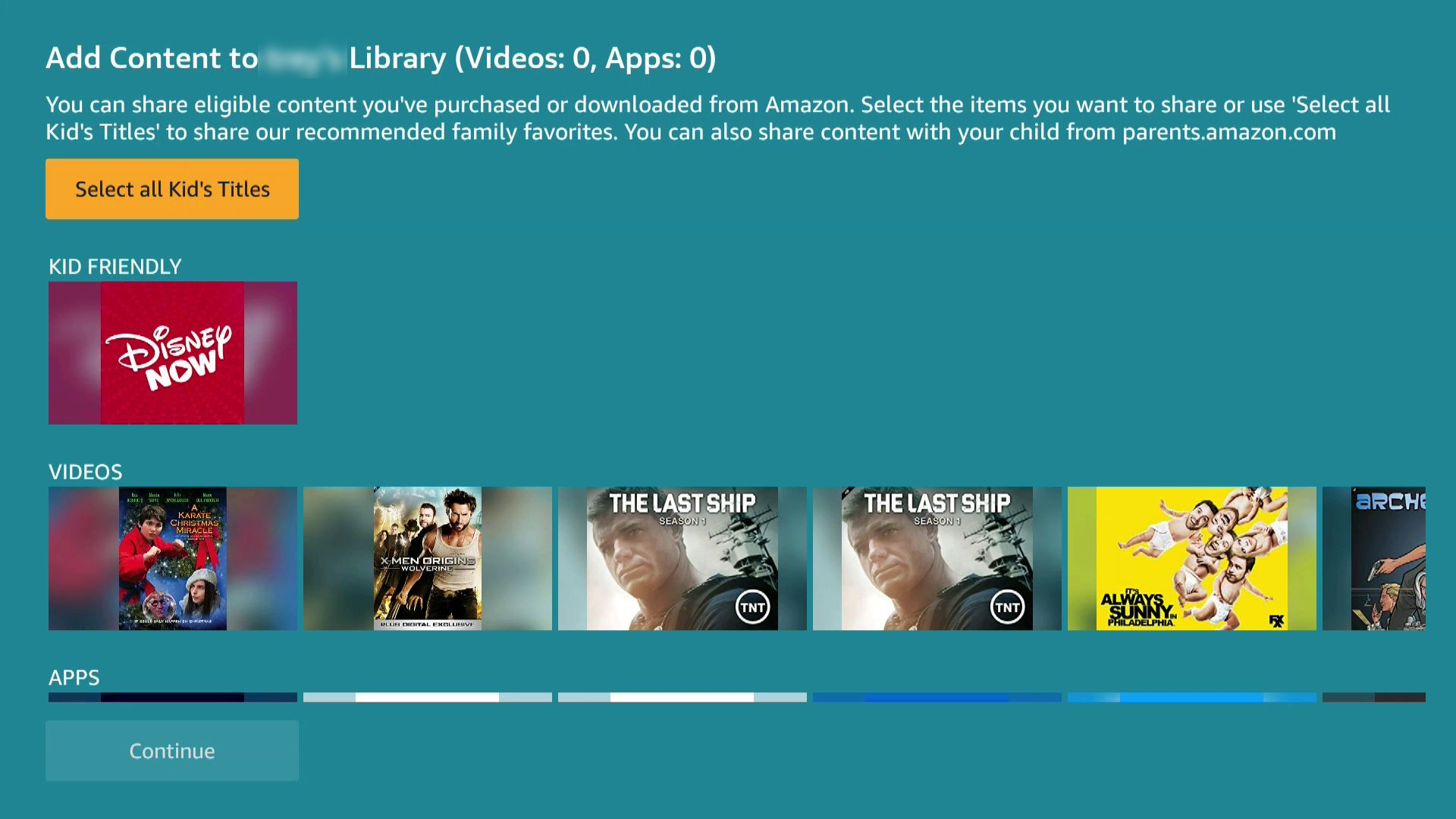
-
Přejděte dolů a vyberte Pokračovat.
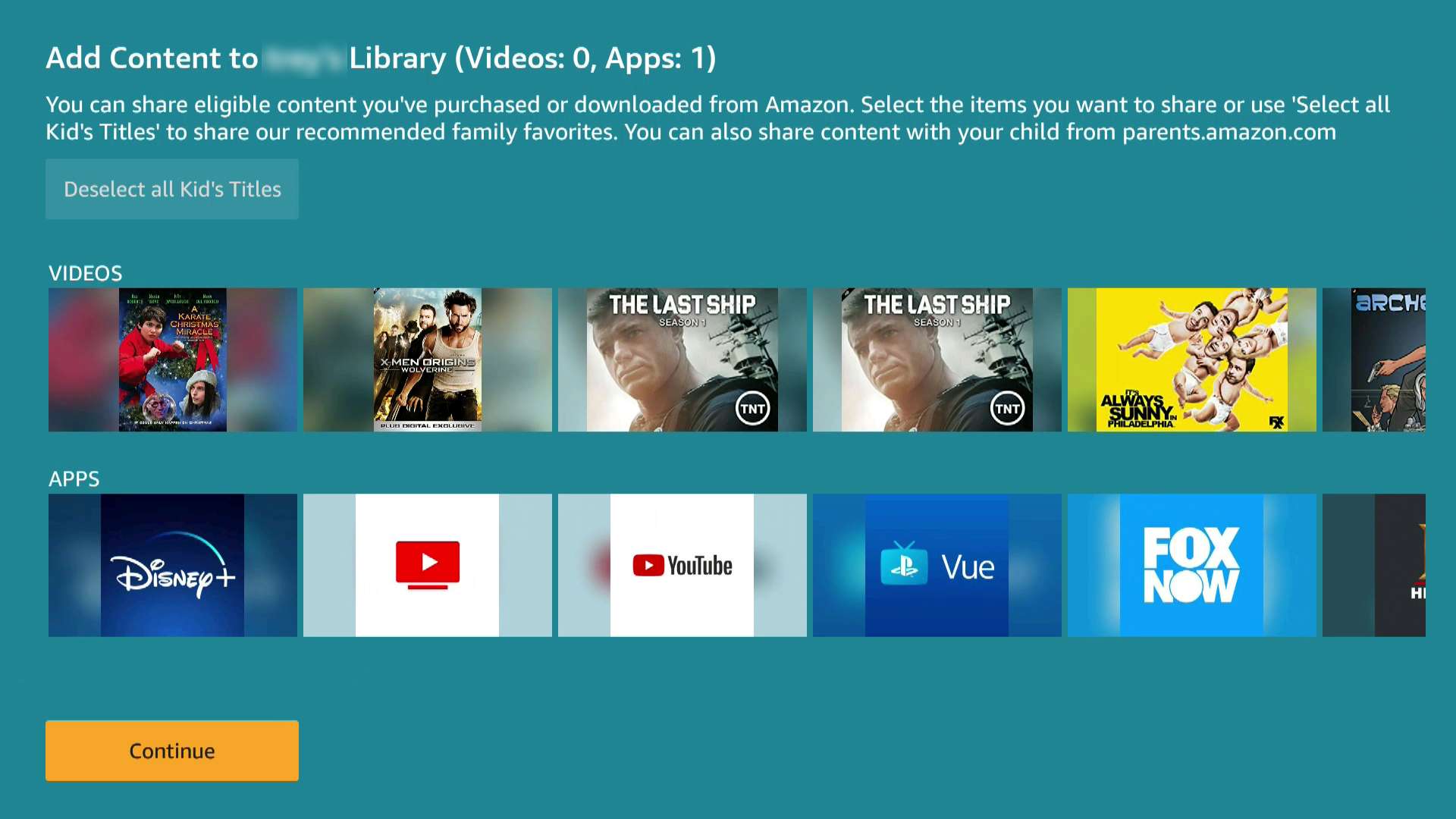
FreeTime je nyní nastaven na vašem Firesticku pro vaše dítě. Tento postup můžete opakovat a přidat profily pro další děti, pokud chcete, nebo jednoduše spustit FreeTime a přepnout z běžného režimu Firestick do režimu FreeTime. Dokud je aplikace FreeTime aktivní, vaše dítě bude omezeno na vhodný obsah a budete si také užívat další výhody, jako je možnost omezit čas na obrazovce.